Gitkid: Forskjell mellom sideversjoner
Ingen redigeringsforklaring |
|||
| (4 mellomliggende versjoner av 2 brukere er ikke vist) | |||
| Linje 2: | Linje 2: | ||
Oppskrift på hvordan bidra til kidsakoders kodeklubb på github | Oppskrift på hvordan bidra til kidsakoders kodeklubb på github | ||
== 1. Opprette github-konto (om du ikke har en fra før) == | == 1. Opprette github-konto (om du ikke har en fra før) == | ||
| Linje 26: | Linje 24: | ||
# Trykk på den grønne knappen «Create fork» nederst til høyre på siden [[Image:Gitkid-02.png|center|700px]] | # Trykk på den grønne knappen «Create fork» nederst til høyre på siden [[Image:Gitkid-02.png|center|700px]] | ||
# Nå får du en lokal versjon av kodeklubben på din github-bruker. | # Nå får du en lokal versjon av kodeklubben på din github-bruker. | ||
== 3 Forbered ny fil for oversatt kidsakode-oppgave == | == 3 Forbered ny fil for oversatt kidsakode-oppgave == | ||
| Linje 47: | Linje 46: | ||
Se bildet for eksempel: | Se bildet for eksempel: | ||
[[Image:Gitkid-07-10.png|700px]] | [[Image:Gitkid-07-10.png|center|700px]] | ||
=== Følg syntaksten === | === Følg syntaksten === | ||
| Linje 66: | Linje 65: | ||
Endringen er nå lagt inn i din «Fork» av repoet. | Endringen er nå lagt inn i din «Fork» av repoet. | ||
== | == 6 «Dytte» opp til kodeklubben hos kidsakoder.== | ||
# Trykk på «Contribute» og så «Open pull request» for å legge inn en forespørsel om å legge oppgaven inn i kodeklubben til KidsaKoder [[Image:Gitkid-12.png|center|700px]] | # Trykk på «Contribute» og så «Open pull request» for å legge inn en forespørsel om å legge oppgaven inn i kodeklubben til KidsaKoder [[Image:Gitkid-12.png|center|700px]] | ||
Siste sideversjon per 11. nov. 2024 kl. 10:26
Github KidsaKoder guide
Oppskrift på hvordan bidra til kidsakoders kodeklubb på github
1. Opprette github-konto (om du ikke har en fra før)
- Naviger til: https://github.com/
- Trykk på «Sign up».
- Følg beskjedene for å lage en personlig konto.
Under registreringen blir du bedt om å bekrefte e-postadressen din. Uten en bekreftet e-postadresse vil du ikke kunne fullføre noen grunnleggende GitHub-oppgaver, for eksempel å opprette et depot.
Hvis du har problemer med å bekrefte e-postadressen din, er det noen feilsøkingstrinn du kan ta. For mer informasjon, se Bekrefte e-postadressen din.
2 «Forke» KidsaKoder-repoet fra kodeklubben
Vi må «Forke» kidsakoder-repoet fra kodeklubben for å ha en egen versjon å jobbe på Gå til https://github.com/kodeklubben/oppgaver
- Trykk på pilen til høyre for «Fork»
- Trykk på «Create a new fork»
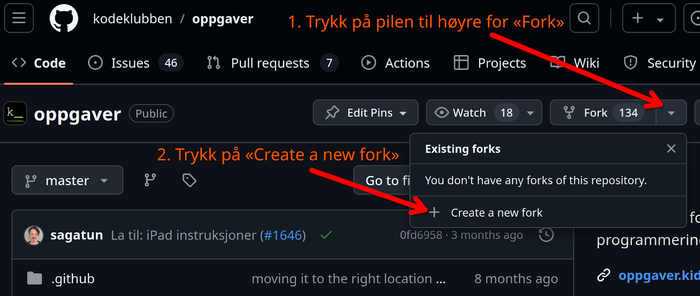
- Trykk på den grønne knappen «Create fork» nederst til høyre på siden
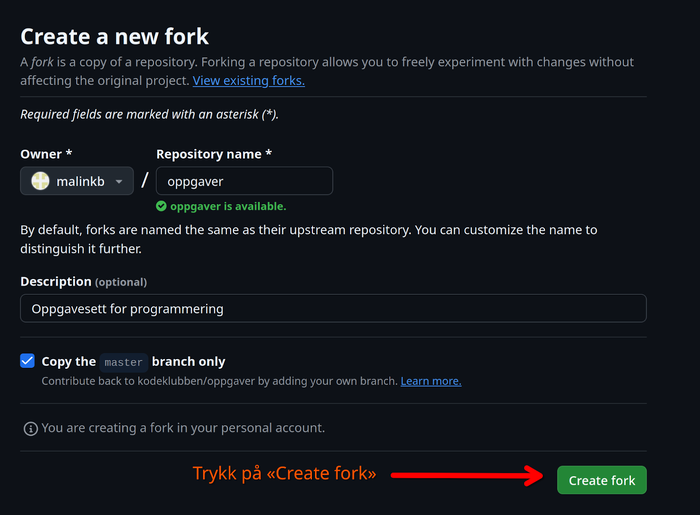
- Nå får du en lokal versjon av kodeklubben på din github-bruker.
3 Forbered ny fil for oversatt kidsakode-oppgave
Du skal nå automatisk ha kommet til https://github.com/<ditt-brukernavn>/oppgaver
- Velg mappen src, bla deg frem til mappen scratch. Her ser du en liste over scratch-oppgaver
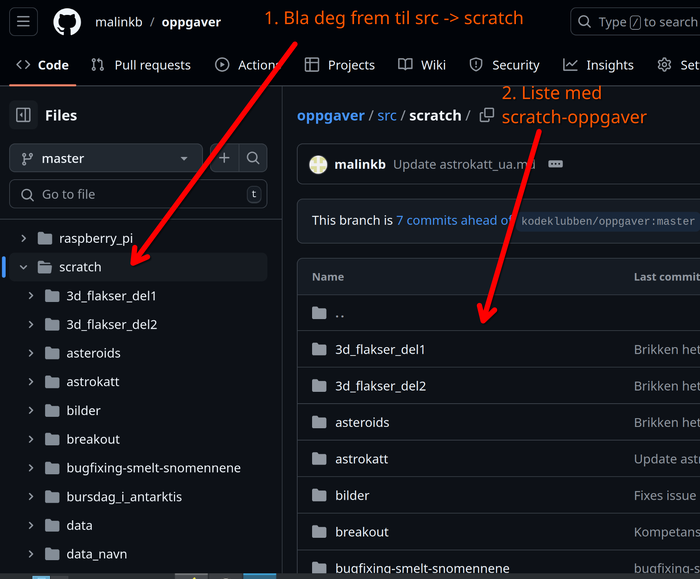
- I eksempelet bruker vi oppgaven astrokatt. Trykk på mappen astrokatt og astrokatt.md

- Trykk på knappen som vist på bildet under for å kopiere råfilen

- Trykk på astrokatt som vist på bildet for å gå tilbake til oppgavemappen

- Opprett en ny fil i astrokatt-mappen ved å trykke på «Add file» og på «Create a new file»

- Lag filnavn for den nye filen ved å skrive inn astrokatt_ua.md ua er for ukrainsk. Høyreklikk i vinduet under der det står «Enter file contents here»
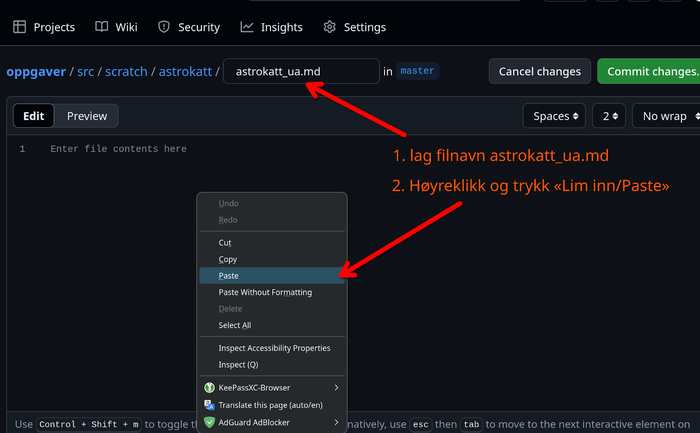
4 Legg inn Ukraina-oversatt versjon og kvalitetssikring
- Legg inn linje med navn på oversetter etter linjen author: 'navn på author'
- Legg inn linje for ukrainsk
translator: ‘Navn på den som har oversatt’ language: ua
Se bildet for eksempel:
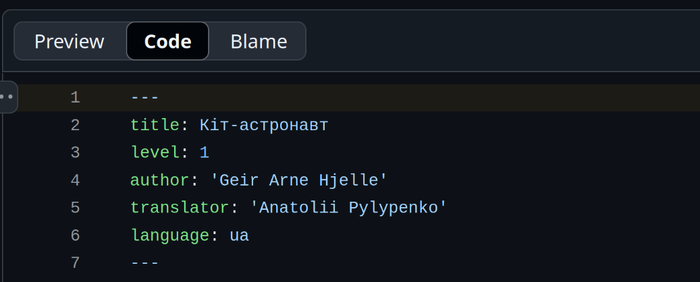
Følg syntaksten
- All tekst som slutter med {.tekst} som f.eks. {.intro}, {.activity} oversettes, men ikke det inne i krøllparentesene:
- Det samme gjelder bildebeskrivelser som vist på bildet:
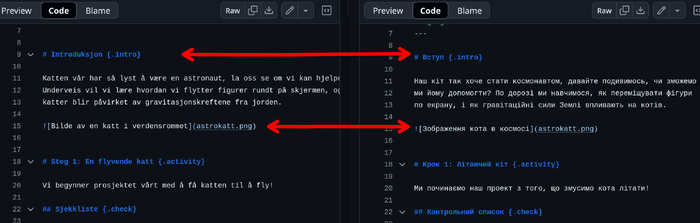
- Videre oversettes beskrivelsene i ```blocks seksjonene. Ord som starter på @ (alfakrøll) som f.eks @turnRight oversettes ikke. Se eksempel i bildet:
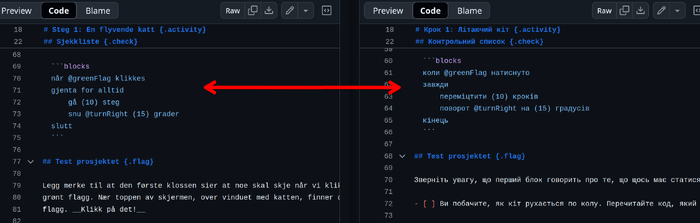
- Legg merke til syntaksten i koden. Denne må følges som vist på bildet:
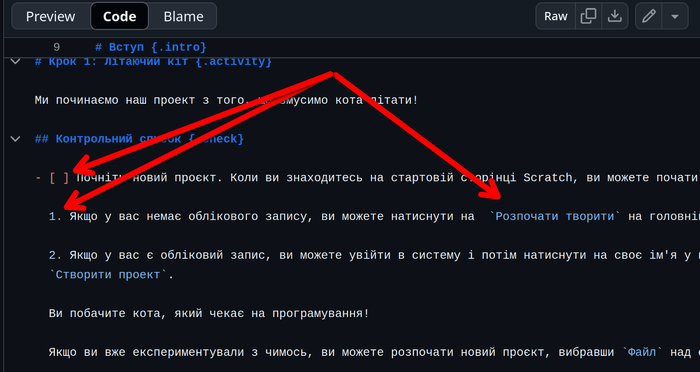
- Bytt ut norsk tekst med ukrainsk oversatt tekst fra google docs-dokumentene. Pass på at syntaksten følges.
For en detaljert oversikt over syntaksten som brukes, se her: MarkDown-Syntakst
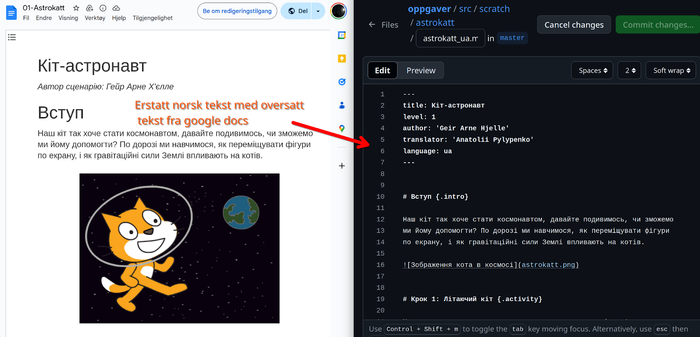
- Preview knappen brukes for å se at alt ser korrekt ut.
- Når kvalitetskontroll er utført, trykk på den grønne knappen «Commit changes»

- Skriv en beskrivelse av hva slags endring du har gjort. F.eks: «Added Ukrainian version of the astrokatt scratch lesson»

Endringen er nå lagt inn i din «Fork» av repoet.
6 «Dytte» opp til kodeklubben hos kidsakoder.
- Trykk på «Contribute» og så «Open pull request» for å legge inn en forespørsel om å legge oppgaven inn i kodeklubben til KidsaKoder
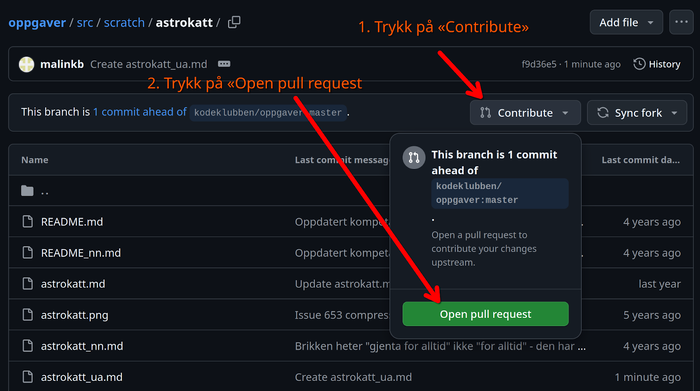
- Trykk så på «Create pull request». Nå sendes en forespørsel til kodeklubben om å ta inn den oversatte oppgaven i deres repository
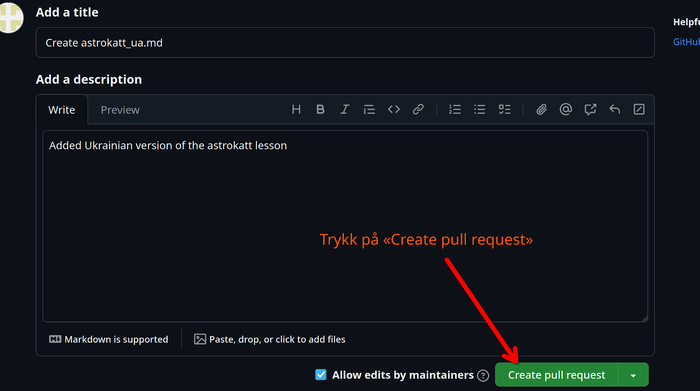
Gratulerer du har klart det!